แก้ไขคอมพิวเตอร์ล่มในเซฟโหมด
เผยแพร่แล้ว: 2017-09-01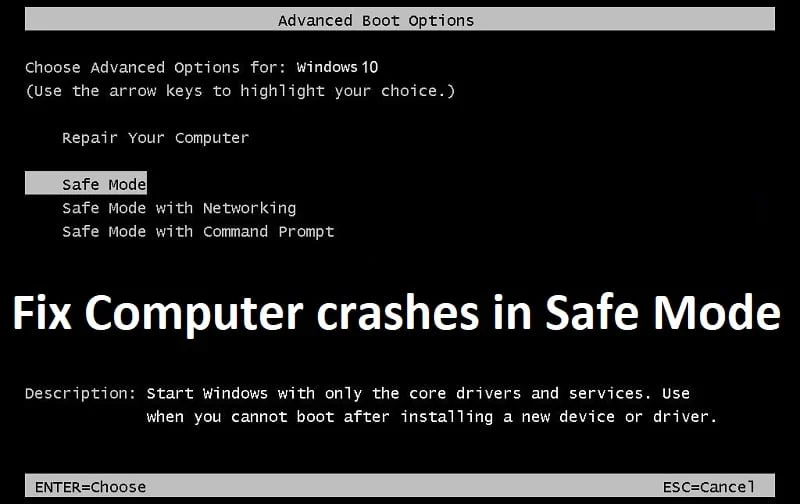
แก้ไขปัญหาคอมพิวเตอร์ขัดข้องในเซฟโหมด: โหมด ปลอดภัยคือโหมดเริ่มต้นการวินิจฉัยในระบบปฏิบัติการ Windows ซึ่งจะปิดใช้งานแอปพลิเคชันและไดรเวอร์ของบุคคลที่สามทั้งหมด เมื่อ Windows เริ่มทำงานในเซฟโหมด จะโหลดเฉพาะไดรเวอร์พื้นฐานที่จำเป็นสำหรับการทำงานพื้นฐานของ Windows เพื่อให้ผู้ใช้สามารถแก้ไขปัญหากับพีซีของตนได้ แต่จะเกิดอะไรขึ้นเมื่อคอมพิวเตอร์ล่มในเซฟโหมดหรือแย่กว่านั้นคือหยุดทำงานแบบสุ่มในเซฟโหมด ถ้าอย่างนั้นพีซีของคุณต้องมีบางอย่างผิดปกติอย่างร้ายแรง
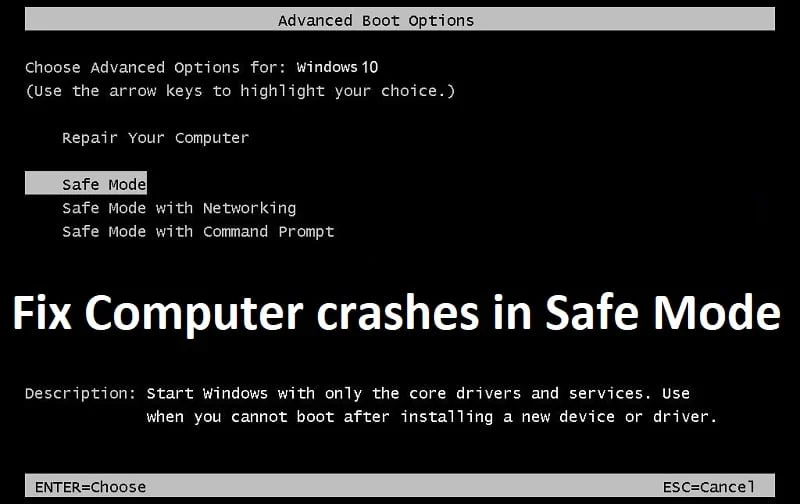
ปัญหาเกิดขึ้นเมื่อคอมพิวเตอร์เริ่มหยุดทำงานและค้างในโหมดปกติ ดังนั้นผู้ใช้จึงพยายามแก้ไขปัญหาด้วยการบูต Windows ของตนในเซฟโหมด แต่ปัญหายังคงอยู่ในเซฟโหมดทำให้ผู้ใช้ไม่มีทางเลือกอื่นนอกจากต้องรีบูตพีซี แม้ว่าจะไม่มีสาเหตุเฉพาะว่าทำไมพีซีถึงหยุดทำงานหรือค้างในเซฟโหมดหรือแม้กระทั่งในโหมดปกติ แต่เราได้เตรียมรายการปัญหาที่ทราบแล้ว:
- ไฟล์หรือการกำหนดค่า Windows เสียหาย
- ฮาร์ดดิสก์เสียหายหรือผิดพลาด
- เซกเตอร์หน่วยความจำเสียหายหรือไม่ดีใน RAM
- ปัญหาเกี่ยวกับไวรัสหรือมัลแวร์
- ฮาร์ดแวร์ที่เข้ากันไม่ได้
ตอนนี้ คุณทราบปัญหาที่เป็นไปได้กับระบบของคุณแล้ว เนื่องจากคุณกำลังเผชิญกับการขัดข้องแบบสุ่มหรือการหยุดทำงานของ Windows โดยไม่ต้องเสียเวลาเรามาดูวิธีการแก้ไขปัญหาคอมพิวเตอร์ล่มใน Safe Mode จริง ๆ ด้วยคู่มือการแก้ไขปัญหาที่แสดงด้านล่าง
สารบัญ
- แก้ไขคอมพิวเตอร์ล่มในเซฟโหมด
- วิธีที่ 1: เรียกใช้ System File Checker (SFC) และ Check Disk (CHKDSK) ใน Safe Mode
- วิธีที่ 2: เรียกใช้คำสั่ง DISM
- วิธีที่ 3: บูตโดยใช้ Last Known Configuration
- วิธีที่ 4: เรียกใช้ Memtest86+
- วิธีที่ 5: เรียกใช้การวินิจฉัยระบบ
- วิธีที่ 6: ทำการคืนค่าระบบ
- วิธีที่ 7: เรียกใช้ CCleaner และ Malwarebytes
- วิธีที่ 8: ซ่อมแซมติดตั้ง Windows 10
แก้ไขคอมพิวเตอร์ล่มในเซฟโหมด
วิธีที่ 1: เรียกใช้ System File Checker (SFC) และ Check Disk (CHKDSK) ใน Safe Mode
1. กด Windows Key + X จากนั้นคลิกที่ Command Prompt (Admin)

2. ตอนนี้พิมพ์ต่อไปนี้ใน cmd แล้วกด Enter:
Sfc / scannow sfc /scannow /offbootdir=c:\ /offwindir=c:\windows (หากด้านบนล้มเหลว ให้ลองใช้วิธีนี้)
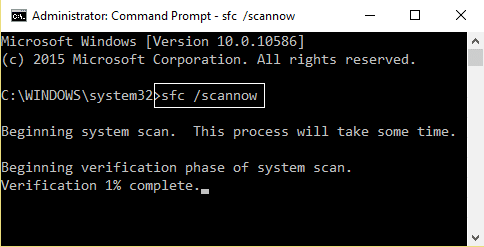
3.รอจนกว่ากระบวนการข้างต้นจะเสร็จสิ้นและเมื่อทำเสร็จแล้วให้รีสตาร์ทพีซีของคุณ
4. ถัดไป ให้เรียกใช้ CHKDSK จากที่นี่ แก้ไขข้อผิดพลาดของระบบไฟล์ด้วย Check Disk Utility (CHKDSK)
5.ปล่อยให้กระบวนการข้างต้นเสร็จสมบูรณ์และรีบูตเครื่องพีซีของคุณอีกครั้งเพื่อบันทึกการเปลี่ยนแปลง
วิธีที่ 2: เรียกใช้คำสั่ง DISM
1.กด Windows Key + X จากนั้นเลือก Command Prompt (Admin)

2. พิมพ์คำสั่งต่อไปนี้ใน cmd แล้วกด Enter หลังจากแต่ละรายการ:
ก) Dism /Online /Cleanup-Image /CheckHealth b) Dism /Online /Cleanup-Image /ScanHealth ค) Dism /Online /Cleanup-Image /RestoreHealth
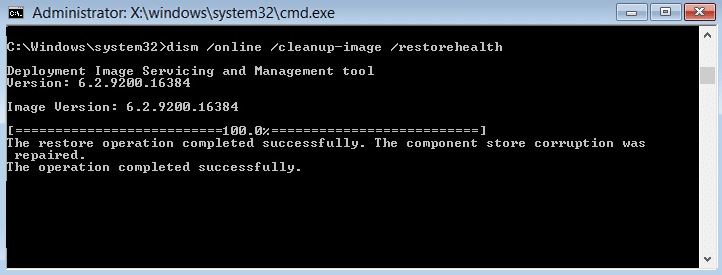
3. ปล่อยให้คำสั่ง DISM ทำงานและรอให้เสร็จสิ้น
4. หากคำสั่งดังกล่าวใช้ไม่ได้ผล ให้ลองทำตามด้านล่างนี้:
Dism /Image:C:\offline /Cleanup-Image /RestoreHealth /Source:c:\test\mount\windows Dism /Online /Cleanup-Image /RestoreHealth /Source:c:\test\mount\windows /LimitAccess
หมายเหตุ: แทนที่ C:\RepairSource\Windows ด้วยตำแหน่งของแหล่งการซ่อมแซมของคุณ (การติดตั้ง Windows หรือแผ่นดิสก์การกู้คืน)
5. รีบูตเครื่องพีซีของคุณเพื่อบันทึกการเปลี่ยนแปลงและควร แก้ไขคอมพิวเตอร์ล่มในเซฟโหมด
วิธีที่ 3: บูตโดยใช้ Last Known Configuration
ก่อนดำเนินการต่อ เรามาพูดถึงวิธีเปิดใช้งาน Legacy Advanced Boot Menu เพื่อให้คุณได้รับตัวเลือกการบูตอย่างง่ายดาย:
1.กด Windows Key + X จากนั้นเลือก Command Prompt (Admin)

2. พิมพ์คำสั่งต่อไปนี้ลงใน cmd แล้วกด Enter:
BCDEDIT /SET {ค่าเริ่มต้น} BOOTMENUPOLICY LEGACY
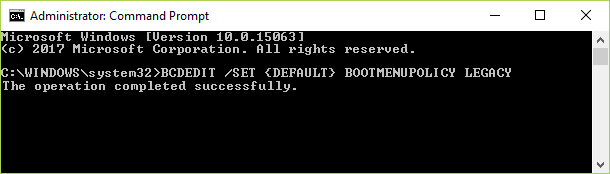
3. และกด Enter เพื่อ เปิดใช้งาน Legacy Advanced Boot Menu
4. รีบูทพีซีของคุณเพื่อกลับไปที่หน้าจอ Boot อีกครั้ง จากนั้น กด F8 หรือ Shift + F8
5. บนหน้าจอ Boot Option เลือก “ Last Known Good Configuration (Advanced)) “
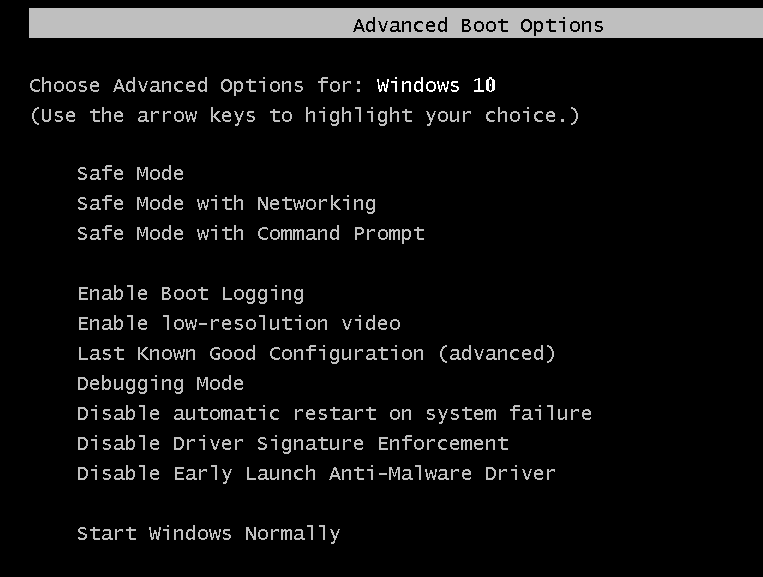
6. ถ้าในอนาคตคุณต้องปิดการใช้งานตัวเลือก Legacy Advanced Boot Menu จากนั้นพิมพ์คำสั่งต่อไปนี้ใน cmd แล้วกด Enter:
BCDEDIT /SET {ค่าเริ่มต้น} มาตรฐาน BOOTMENUPOLICY 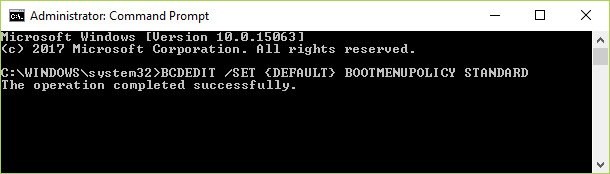

การดำเนินการนี้ควรแก้ไขปัญหาคอมพิวเตอร์ล่มในเซฟโหมด หากไม่เป็นเช่นนั้นให้ดำเนินการตามวิธีถัดไป
วิธีที่ 4: เรียกใช้ Memtest86+
หมายเหตุ: ก่อนเริ่มต้น ตรวจสอบให้แน่ใจว่าคุณสามารถเข้าถึงพีซีเครื่องอื่นได้ เนื่องจากคุณจะต้องดาวน์โหลดและเบิร์น Memtest86+ ลงในดิสก์หรือ USB แฟลชไดรฟ์
1. เชื่อมต่อแฟลชไดรฟ์ USB เข้ากับระบบของคุณ
2. ดาวน์โหลดและติดตั้ง Windows Memtest86 ตัวติดตั้งอัตโนมัติสำหรับคีย์ USB
3. คลิกขวาที่ไฟล์ภาพที่คุณเพิ่งดาวน์โหลดและเลือกตัวเลือก " แยกที่นี่ "
4.เมื่อแตกไฟล์แล้ว ให้เปิดโฟลเดอร์และเรียกใช้ Memtest86+ USB Installer
5. เลือกไดรฟ์ USB ที่เสียบอยู่เพื่อเบิร์นซอฟต์แวร์ MemTest86 (การดำเนินการนี้จะฟอร์แมตไดรฟ์ USB ของคุณ)
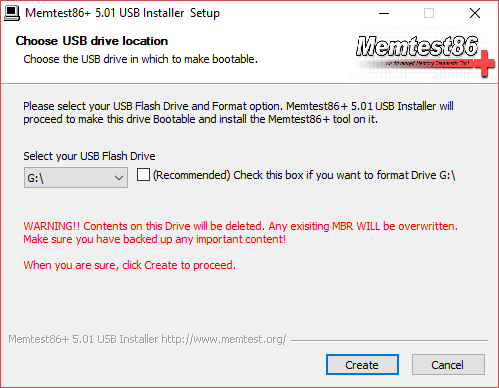
6. เมื่อกระบวนการข้างต้นเสร็จสิ้น ให้เสียบ USB เข้ากับพีซีที่ขัดข้องในเซฟโหมด
7. รีสตาร์ทพีซีของคุณและตรวจสอบให้แน่ใจว่าได้เลือกบูตจากแฟลชไดรฟ์ USB แล้ว
8.Memtest86 จะเริ่มทดสอบความเสียหายของหน่วยความจำในระบบของคุณ
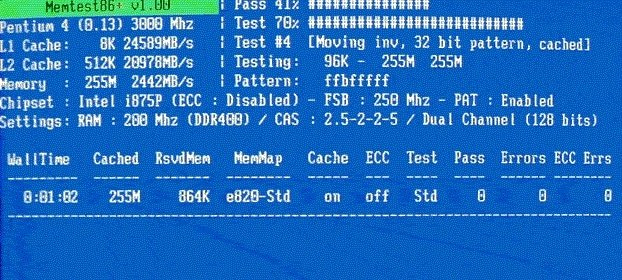
9. หากคุณผ่านการทดสอบทั้งหมด คุณสามารถมั่นใจได้ว่าหน่วยความจำของคุณทำงานอย่างถูกต้อง
10. หากบางขั้นตอนไม่สำเร็จ Memtest86 จะพบความเสียหายของหน่วยความจำ ซึ่งหมายความว่าคอมพิวเตอร์ของคุณล่มในเซฟโหมดเนื่องจากหน่วยความจำไม่ดี/เสียหาย
11. ในการ แก้ไขปัญหาคอมพิวเตอร์ล่มในปัญหา Safe Mode คุณจะต้องเปลี่ยน RAM หากพบเซกเตอร์หน่วยความจำเสีย
วิธีที่ 5: เรียกใช้การวินิจฉัยระบบ
หากคุณยังไม่สามารถ แก้ไขปัญหาคอมพิวเตอร์ขัดข้องในปัญหา Safe Mode แสดงว่าฮาร์ดดิสก์ของคุณอาจล้มเหลว ในกรณีนี้ คุณต้องเปลี่ยน HDD หรือ SSD ตัวเก่าด้วยอันใหม่และติดตั้ง Windows อีกครั้ง แต่ก่อนที่จะสรุปอะไร คุณต้องเรียกใช้เครื่องมือวินิจฉัยเพื่อตรวจสอบว่าคุณจำเป็นต้องเปลี่ยนฮาร์ดดิสก์จริงๆ หรือไม่
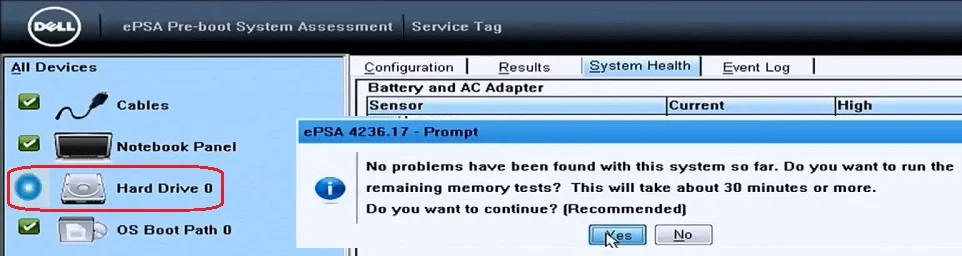
ในการเรียกใช้การวินิจฉัย ให้รีสตาร์ทพีซีของคุณและในขณะที่คอมพิวเตอร์เริ่มทำงาน (ก่อนหน้าจอบูต) ให้กดแป้น F12 และเมื่อเมนู Boot ปรากฏขึ้น ให้ไฮไลต์ตัวเลือก Boot to Utility Partition หรือตัวเลือก Diagnostics แล้วกด Enter เพื่อเริ่มการวินิจฉัย การดำเนินการนี้จะตรวจสอบฮาร์ดแวร์ทั้งหมดของระบบของคุณโดยอัตโนมัติและจะรายงานกลับหากพบปัญหาใดๆ
วิธีที่ 6: ทำการคืนค่าระบบ
1. กด Windows Key + R แล้วพิมพ์ ” sysdm.cpl ” จากนั้นกด Enter
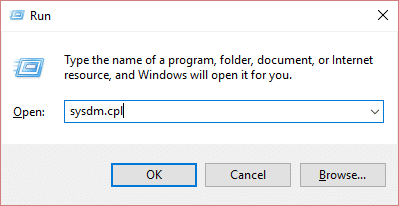
2. เลือกแท็บ System Protection แล้วเลือก System Restore
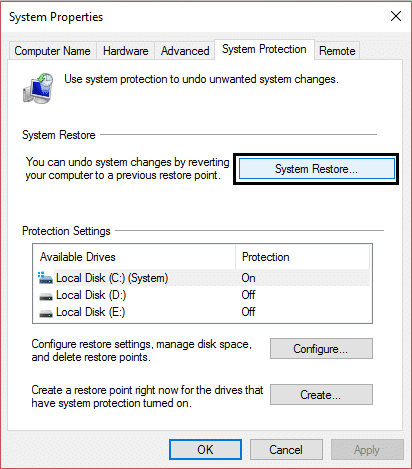
3. คลิก ถัดไป และเลือก จุดคืนค่าระบบ ที่ต้องการ
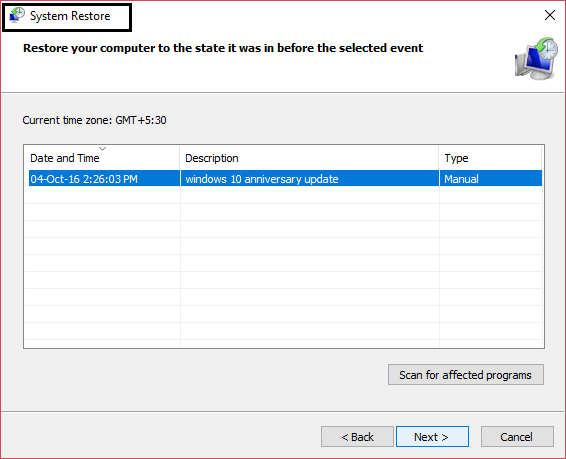
4.ปฏิบัติตามคำแนะนำบนหน้าจอเพื่อกู้คืนระบบให้เสร็จสิ้น
5.หลังจากรีบูต คุณอาจสามารถ แก้ไขปัญหาการหยุดทำงานของคอมพิวเตอร์ในเซฟโหมดได้
วิธีที่ 7: เรียกใช้ CCleaner และ Malwarebytes
ทำการสแกนไวรัสแบบเต็มเพื่อให้แน่ใจว่าคอมพิวเตอร์ของคุณปลอดภัย นอกเหนือจากการเรียกใช้ CCleaner และ Malwarebytes Anti-malware
1. ดาวน์โหลดและติดตั้ง CCleaner & Malwarebytes
2. เรียกใช้ Malwarebytes และปล่อยให้มันสแกนระบบของคุณเพื่อหาไฟล์ที่เป็นอันตราย
3.หากพบมัลแวร์ โปรแกรมจะลบออกโดยอัตโนมัติ
4. เรียกใช้ CCleaner และในส่วน "Cleaner" ใต้แท็บ Windows เราขอแนะนำให้ตรวจสอบการเลือกต่อไปนี้เพื่อล้าง:
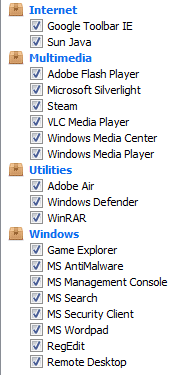
5.เมื่อคุณได้ตรวจสอบจุดที่ถูกต้องแล้ว เพียงคลิก Run Cleaner และปล่อยให้ CCleaner ดำเนินการตามแนวทางนั้น
6. ในการทำความสะอาดระบบของคุณเพิ่มเติม ให้เลือกแท็บ Registry และตรวจดูให้แน่ใจว่าได้ตรวจสอบสิ่งต่อไปนี้:
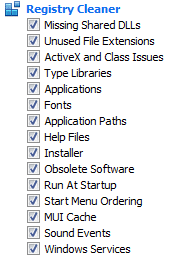
7. เลือก Scan for Issue และอนุญาตให้ CCleaner สแกน จากนั้นคลิก Fix Selected Issues
8. เมื่อ CCleaner ถามว่า “ คุณต้องการเปลี่ยนแปลงการสำรองข้อมูลในรีจิสทรีหรือไม่? ” เลือกใช่
9. เมื่อการสำรองข้อมูลของคุณเสร็จสิ้น ให้เลือก แก้ไขปัญหาที่เลือกทั้งหมด
10. รีสตาร์ทพีซีของคุณและดูว่าคุณสามารถ แก้ไขปัญหาคอมพิวเตอร์ในเซฟโหมดได้หรือไม่
วิธีที่ 8: ซ่อมแซมติดตั้ง Windows 10
หากไม่มีวิธีแก้ปัญหาข้างต้นสำหรับคุณ คุณสามารถมั่นใจได้ว่าฮาร์ดดิสก์ของคุณใช้งานได้ แต่พีซีของคุณอาจหยุดทำงานในเซฟโหมด เนื่องจากระบบปฏิบัติการหรือข้อมูล BCD บนฮาร์ดดิสก์ได้รับความเสียหาย ในกรณีนี้ คุณสามารถลองซ่อมแซมติดตั้ง Windows ได้ แต่ถ้ายังล้มเหลว วิธีเดียวที่เหลือคือติดตั้งสำเนาใหม่ของ Windows (ติดตั้งใหม่ทั้งหมด)
วิธีสุดท้าย คุณสามารถใช้ฮาร์ดดิสก์ภายนอกซึ่งมี Windows ติดตั้งไว้เพื่อบู๊ตและฟอร์แมตฮาร์ดดิสก์ของคุณ ติดตั้ง Windows ใหม่อีกครั้งและตรวจสอบว่าปัญหายังคงมีอยู่หรือไม่ หากปัญหายังคงอยู่ แสดงว่าฮาร์ดดิสก์ของคุณเสียหาย และคุณจำเป็นต้องเปลี่ยนใหม่
แนะนำสำหรับคุณ:
- ปิดใช้งาน Windows Pagefile และไฮเบอร์เนตเพื่อเพิ่มพื้นที่ว่าง
- วิธีออกจากเซฟโหมดใน Windows 10
- แก้ไขไม่มีเสียงจาก Internet Explorer
- แก้ไขข้อผิดพลาดของ Google Chrome 6 (net::ERR_FILE_NOT_FOUND)
นั่นคือถ้าคุณได้ แก้ไขการล่มของคอมพิวเตอร์ในเซฟโหมด ได้สำเร็จ แต่หากคุณยังคงมีข้อสงสัยใดๆ เกี่ยวกับบทความนี้ โปรดอย่าลังเลที่จะถามพวกเขาในส่วนความคิดเห็น
